동적 조명(RGB)이란?
윈도우 11 23H2에는 동적 조명 RGB 제어라는 새로운 기능이 있습니다. 이 기능은 윈도우 11의 테마 색상과 배경화면에 따라 키보드, 마우스, 헤드셋 등의 RGB 조명을 자동으로 바꿔줍니다. 예를 들어, 윈도우 11의 테마 색상이 파란색이면 RGB 조명도 파란색으로 맞춰집니다. 배경화면이 낮이면 밝은 색상, 밤이면 어두운 색상으로 조명이 변합니다. 이 기능을 사용하기 위해 제조사의 프로그램을 설치할 필요는 없습니다. 윈도우 11 설정에서 키보드, 마우스 등의 색상을 조절할 수 있습니다.
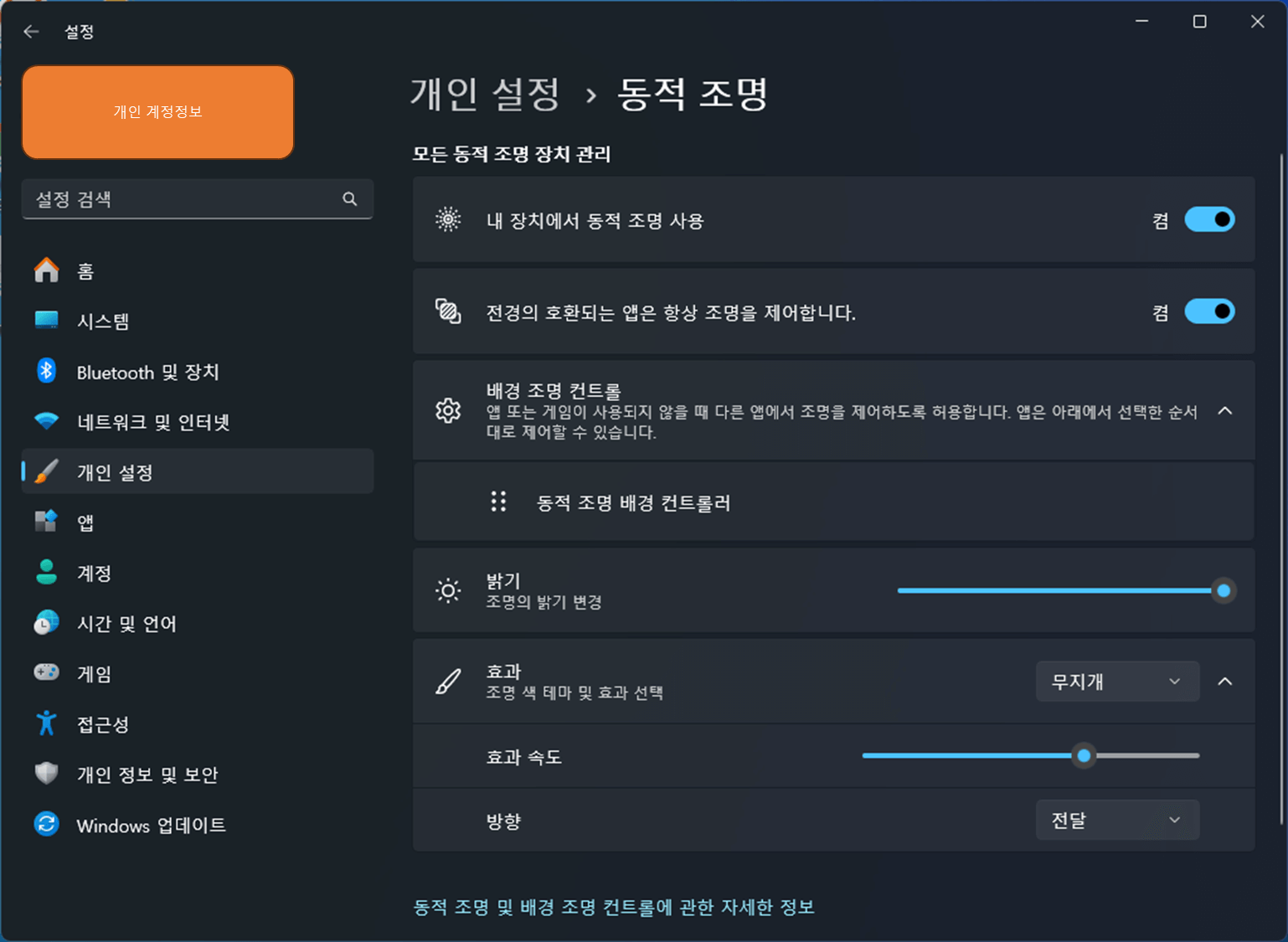
동적 조명 사용방법
동적조명 RGB제어를 사용하려면 먼저, 윈도우 11 23H2 버전으로 업데이트를 해야 합니다.
윈도우 11 23H2에서 동적 조명 RGB를 제어하려면 아래와 같은 순서에 따라 하시면 됩니다.
1. 윈도우 설정 앱을 열고 > 설정 시작 > 개인 설정 > 동적 조명을 선택합니다.
2. 내 장치에서 동적 조명 사용: 동적 조명 을 켜 거나 끕니다. 동적 조명이 꺼져 있으면 디바이스는 기본 비동기 조명 동작으로 작동해야 합니다. 동적 조명에는 기본 효과가 포함되어 있습니다.
이 기능을 활성화해주면 윈도우 11의 테마 색상과 배경화면에 따라 동적 조명(RGB)이 자동으로 변경됩니다.
3. 전경의 호환되는 앱은 항상 조명을 제어합니다: 기본 동적 조명 앱 동작 을 켜 거나 끕니다. 이 기능을 해제하면 컨트롤을 원하는 전경(포그라운드) 앱이 활성 상태인 경우에도 백그라운드 앱이 디바이스를 제어할 수 있습니다.
4. 밝기: 이렇게 하면 디바이스에서 LED 밝기를 설정할 수 있습니다. 모든 디바이스에 대해 다시 설정을 선택하면 밝기가 기본값으로 다시 설정됩니다.
5. 효과: 다양한 종류의 효과를 선택할 수 있습니다.
'단색', '호흡', '무지개', '웨이브', '휠', '그라데이션' 종류 중 하나를 선택 합니다.

'단색'으로 선택 할 경우 원하는 색을 선택할 수 있습니다.

모든 디바이스에 대해 다시 설정을 선택하면 디바이스의 기본 동작으로 효과가 다시 설정됩니다.
동적 조명의 장점과 한계점
동적 조명 기능을 활용하면 다음과 같은 방법으로 PC 환경을 더욱 개성 있게 만들 수 있습니다.
1. Windows 테마와 일치시키기 : Windows 테마 색상과 동일한 색상으로 조명을 설정하면 PC 환경이 더욱 통일감 있게 보입니다.
2. 게임과 연동하기 : 게임의 분위기에 맞는 조명 효과를 설정하면 더욱 몰입감 있는 게임 플레이를 즐길 수 있습니다.
3. 음악과 연동하기 : 음악의 비트에 맞춰 조명이 움직이도록 설정하면 더욱 즐거운 음악 감상을 할 수 있습니다.
동적 조명 기능의 한계점
동적 조명 기능은 아직 초기 단계이기 때문에 다음과 같은 한계점이 있습니다.
지원되는 장치가 제한적입니다. 현재는 Razer, Corsair, Logitech 등 일부 제조사의 마우스와 키보드만 지원됩니다.
설정 옵션이 부족합니다. 밝기, 색상, 효과 정도만 설정할 수 있어 사용자의 개성을 충분히 반영하기 어렵습니다.
자주 묻는 질문
1. 내 밝기 및 효과 슬라이더가 내 디바이스의 동작을 변경하지 않습니다. 이 문제를 해결하려면 어떻게 하나요?
동적 조명 백그라운드 컨트롤러보다 우선 순위가 높은 백그라운드 RGB 컨트롤러 앱이 실행 중일 가능성이 높습니다. 동적 조명 설정에서 배경 조명 컨트롤 섹션을 열어 검사 필요한 경우 해당 컨트롤러를 목록 맨 위로 끌어옵니다.
결론
동적조명 제어는 윈도우 11의 차별화된 기능 중 하나로, 사용자의 시각적 만족도와 몰입감을 높여줍니다. 또한, 동적 조명을 수동으로 바꾸는 번거로움을 줄여줍니다. 이제부터는 윈도우 11의 테마 색상과 배경화면에 따라 시스템 트레이, 작업 표시줄, 시작 메뉴, 액션 센터 등의 UI 요소들과 주변기기들의 색상이 자동으로 조정됩니다. 만약 원하는 색상이 아니라면, '색상' 탭에서 다른 테마 색상이나 배경화면을 선택하거나 직접 만들 수 있게 됐습니다.
만약, RGB 조명을 원하는 색상으로 고정하고 싶다면, 동적조명 RGB제어를 끄고, 각 장치의 설정에서 원하는 색상을 선택하면 됩니다. 윈도우 11 23H2의 동적조명 RGB제어에 관심이 있으시다면, 지금 바로 업데이트하고 체험해보세요.
함께 보면 도움이 되는 콘텐츠 보기
▶ 윈도우, 그림판에서 배경제거(누끼따기) 후 레이어의 '배경색' 설정하고 숨기는 방법
윈도우, 그림판에서 배경제거(누끼따기) 후 레이어의 '배경색' 설정하고 숨기는 방법
그림판 '배경색' 기능 출시 윈도우에서 최근 업데이트로 '그림판'이 "배경"이라는 새로운 기능을 탑재하여 더욱 스마트해졌습니다. 이는 첫 번째로 '배경 제거' 기능을 시작으로 두 번째 '레이어'
bizstoryway.tistory.com
▶ 카카오톡 단톡방 및 팀채팅 만들기, 방장기능, 강퇴 내보내기, 이름 바꾸는 방법
카카오톡 단톡방 및 팀채팅 만들기, 방장기능, 강퇴 내보내기, 이름 바꾸는 방법
카카오톡 팀채팅 신규 기능 카카오는 최근 카카오톡 v10.6 버전 이상을 업데이트하면서 여러 가지 새로운 기능을 도입했습니다. 이 중 '팀채팅'이라는 기능이 눈에 띄는데, 이 기능은 기존의 그룹
bizstoryway.tistory.com
▶ 카카오톡, 멀티프로필을 기본프로필로 변경, 친구 메모 및 팀채팅, 조용한 채팅방 만들기
카카오톡, 멀티프로필을 기본프로필로 변경, 친구 메모 및 팀채팅, 조용한 채팅방 만들기
카카오톡 V10.6.1 업데이트 카카오는 2024년 3월 13일 업데이트(v10.6.1)를 통해 카카오톡에 '멀티프로필을 기본프로필로 변경', '누구나 팀채팅 만들기', '친구 메모 기능' 등의 주요 기능이 추가되어
bizstoryway.tistory.com
▶ 카카오톡, 무료 미니 이모티콘 춘식이, 핑크핑크 어피치, 미니 문방구 3종 다운받기, 조합 사용방법
카카오톡, 무료 미니 이모티콘 춘식이, 핑크핑크 어피치, 미니 문방구 3종 다운받기, 조합 사용방
미니 이모티콘 기능 출시 카카오톡에서 재미있는 기능이 생겼습니다. ~ 바로 이모티콘이 추가되었는데, 기존 방식의 이모티콘이 아닌 조합을 해서 사용도 할 수 있는 재미있는 '미니 이모티콘' 3
bizstoryway.tistory.com
※ 포스팅이 도움이 되셨다면 💓공감, 댓글, 응원하기👍, 광고 부탁 드립니다. ~ 🎉👍🙏
'IT와 AI 인공지능' 카테고리의 다른 글
| 윈도우 11 23H2 빠른 설정의 새로운 볼륨 믹서 사용방법 (311) | 2023.11.15 |
|---|---|
| 윈도우 11 23H2 바탕화면 멀티태스킹, 스냅(Snap Assist), 창끌기 사용방법 (212) | 2023.11.14 |
| 윈도우 11 23H2 업데이트 총정리, 설치 방법부터 신규 기능 소개까지 모두 포함 (294) | 2023.11.11 |
| 구글, ‘SGE(생성형 AI 검색)’ 120개국 출시(한국 포함), 서치랩 사용방법 (286) | 2023.11.10 |
| 윈도우 11 23H2 업데이트 정식 출시, 다운로드 및 설치 방법 (339) | 2023.11.03 |



